Оновлено квітень 2024: Припиніть отримувати повідомлення про помилки та сповільніть роботу системи за допомогою нашого інструмента оптимізації. Отримайте зараз на посилання
- Завантажити та встановити інструмент для ремонту тут.
- Нехай сканує ваш комп’ютер.
- Тоді інструмент буде ремонт комп'ютера.

Повідомлення про помилку «Перевірка драйвера виявила порушення» є поширеною проблемою BSOD (синій екран смерті), яка може призвести до годин зависання під час запуску. Деякі користувачі також повідомили, що ця помилка BSOD виникає циклічно на їхніх пристроях. Хороша новина полягає в тому, що цю проблему можна легко вирішити, виконавши кілька обхідних шляхів і внісши деякі зміни в налаштування системи.
У цій статті ви дізнаєтеся все, що вам потрібно знати про те, що таке помилка перевірки драйвера, що її викликає, а також як подолати цю перешкоду BSOD і відновити роботу пристрою.
Що викликає повідомлення про помилку «Помилка перевірки драйвера» в Windows 10?

- Перевірка водія: Можливо, деякі параметри перевірки драйвера були неправильно налаштовані або пошкоджені, тому ви отримуєте повідомлення Driver Verifier Detected Violation win23kFull, коли ви намагаєтеся ввійти у свій обліковий запис.
- Застаріле програмне забезпечення: Деякі програми на вашому комп’ютері можуть бути застарілими, тому операційна система не може правильно визначити всі пов’язані з ними драйвери.
- антивірус: Антивірусне програмне забезпечення, встановлене на вашому комп’ютері, може перешкоджати перевірці деяких компонентів драйвера, через що під час запуску з’являється повідомлення «Перевірка драйвера виявила порушення».
- Неправильно сформовані системні файли: Деякі системні файли на вашому комп’ютері можуть бути пошкоджені або неправильно налаштовані, що призведе до повідомлення про помилку під час спроби входу в систему.
- Пошкоджені пристрої зберігання даних: Пристрої зберігання даних, які зберігають всю інформацію про операційну систему, файли та програми, можуть працювати несправно, що призведе до поганих або пошкоджених секторів.
- Зловмисне програмне забезпечення: Зловмисне програмне забезпечення може бути встановлено на вашому комп’ютері без вашого відома, що також може порушити певні системні файли та драйвери та завадити їх коректній перевірці, що, у свою чергу, може призвести до помилки «Порушення визначення драйвера перевірки».
- Розігнаний графічний процесор: Деякі геймери або майнери намагаються розігнати свій графічний процесор, щоб отримати більше енергії, але це призводить до того, що графічний процесор трохи перегрівається.
- Небажані файли: Небажані файли, що зберігаються у тимчасових папках вашого комп’ютера, можуть спричинити цю проблему, заважаючи певним службам або додаткам працювати належним чином.
Як виправити повідомлення «Перевірка драйвера виявила порушення» в Windows 10?
Оновлення квітня 2024 року:
Тепер за допомогою цього інструменту можна запобігти проблемам з ПК, наприклад, захистити вас від втрати файлів та шкідливого програмного забезпечення. Крім того, це чудовий спосіб оптимізувати комп’ютер для максимальної продуктивності. Програма з легкістю виправляє поширені помилки, які можуть виникати в системах Windows - не потрібно кількох годин усунення несправностей, коли у вас під рукою ідеальне рішення:
- Крок 1: Завантажте інструмент для ремонту та оптимізації ПК (Windows 10, 8, 7, XP, Vista - Microsoft Gold Certified).
- Крок 2: натисніть кнопку "Нач.скан»Щоб знайти проблеми з реєстром Windows, які можуть викликати проблеми з ПК.
- Крок 3: натисніть кнопку "Ремонт всеЩоб виправити всі питання.
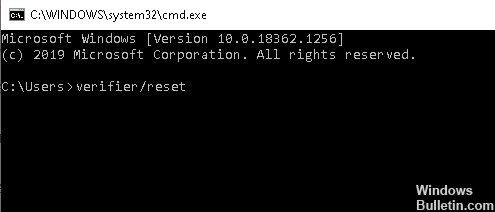
Вимкнути перевірку драйвера
- Перебуваючи на екрані помилки, натисніть Shift + F10, щоб відкрити вікно командного рядка.
- Введіть verify і натисніть Enter.
- Коли відкриється вікно «Диспетчер перевірки драйверів», увімкніть параметр «Видалити існуючі налаштування» та натисніть «Готово», щоб зберегти зміни.
- Перезавантажте комп’ютер і перевірте, чи виправлена помилка.
Скидання перевірки драйвера
- Якщо ви перебуваєте на екрані помилки, натисніть Shift плюс F10, щоб відкрити вікно командного рядка.
- Введіть verifier/reset і натисніть Enter.
- Перезавантажте комп'ютер.
Скидання налаштувань Windows
- Перезавантажте комп’ютер із створеного інсталяційного носія Windows 10.
- Потім дотримуйтесь інструкцій на екрані, щоб відкрити середовище відновлення Windows.
- Потім натисніть Відновити комп’ютер -> Усунення неполадок -> Скинути цей комп'ютер -> Видалити все.
- Виберіть лише диск, на якому встановлено Windows -> Видалити лише мої файли та натисніть Скинути, щоб продовжити.
- Потім терпляче дочекайтеся завершення процесу скидання.
Редагування реєстру Windows
- Натисніть клавішу Shift і F10, що відкриє чорне вікно командного рядка.
- Введіть Regedit на екрані та натисніть Enter.
- Коли з’явиться вікно реєстру, крок за кроком перейдіть до наступних місць за допомогою меню зліва.
HKEY_LOCAL_MACHINE
SYSTEM
конфігурація
Статус
ChildCompletion - У правій частині вікна знайдіть файл setup.exe і двічі клацніть на ньому.
- У спливаючому вікні встановіть значення 3.
- Потім натисніть OK, щоб зберегти зміни та вийти з реєстрації.
Порада експерта: Цей інструмент відновлення сканує репозиторії та замінює пошкоджені чи відсутні файли, якщо жоден із цих методів не спрацював. Він добре працює в більшості випадків, коли проблема пов’язана з пошкодженням системи. Цей інструмент також оптимізує вашу систему для максимальної продуктивності. Його можна завантажити за Натиснувши тут
ЧАСТІ ЗАПИТАННЯ
Як усунути неполадки, виявлені перевіркою драйверів?
- Тримайте Windows 10 в актуальному стані.
- Відкат до старішої версії драйверів Nvidia.
- Використовуйте сторонній патч BSoD.
- Оновіть драйвери.
- Виконайте підкалібрування відеокарти.
- Скиньте налаштування Windows 10.
- Перевірте обладнання.
- Скиньте перевірку драйвера.
Чому в Windows 10 з’являється повідомлення «Інструмент перевірки драйверів виявив порушення»?
Можливо, деякі параметри перевірки драйвера були неправильно налаштовані або пошкоджені, тому ви отримуєте повідомлення Driver Verifier Detected Violation win23kFull, коли ви намагаєтеся ввійти до свого облікового запису. Також можливо, що деякі програми на вашому комп’ютері застаріли, тому операційна система не може правильно визначити всі пов’язані з ними драйвери.
Як скинути Windows?
- Перезавантажте комп’ютер із створеного інсталяційного носія Windows 10.
- Потім дотримуйтесь інструкцій на екрані, щоб відкрити середовище відновлення Windows.
- Потім натисніть Відновити комп’ютер - Усунення неполадок - Скинути цей комп'ютер - Видалити все.
- Виберіть лише диск, на якому встановлено Windows - Видаліть лише мої файли та натисніть Скинути, щоб продовжити.
- Потім терпляче дочекайтеся завершення процесу скидання.


